有很多原因导致我们需要对我们的文件进行一些编辑 MP4文件,它可以用于学校、演示或用户想要冒险的职业。 这也可以是一种爱好,我们很乐意为您提供帮助 如何在MP4上编辑 Mac.
编辑意味着添加一些效果,可能是声音或视觉效果,删除或剪切一些内容, 提高视频质量 例如亮度等,以使他们的视频吸引观众。如果您喜欢制作视频并与家人和朋友分享,那么在本文中我们为您提供了一些选项。
内容: 第 1 部分。我可以使用 iMovie 编辑 MP4 吗?第 2 部分。如何在 Mac 上编辑 MP4 视频?第 3 部分。如何在 QuickTime Player 中免费编辑 Mac 上的 MP4?结语
第 1 部分。我可以使用 iMovie 编辑 MP4 吗?
是的,您可以在 Mac 上使用 iMovie 编辑 MP4 文件。只要 MP4 文件使用兼容的编解码器进行编码,iMovie 就支持它们,例如 H.264,它是用于 MP4 文件的最常见编解码器之一。
在 iMovie 中编辑 MP4 文件的步骤:
- 打开 iMovie 并创建一个新项目或打开一个现有项目。
- 单击“导入媒体”按钮并从 Mac 中选择 MP4 文件。
- 导入后,您可以将 MP4 文件拖到时间线并开始编辑。iMovie 提供各种编辑工具,包括修剪、剪切、添加转场、标题、滤镜等。
- 编辑后,您可以以多种格式导出视频,包括 MP4。
第 2 部分。如何在 Mac 上编辑 MP4 视频?
编辑 MP4 文件并不那么容易。那么如何在 Mac 上编辑 MP4?我们强烈建议您使用适用于 Mac 的最佳视频编辑器 - iMyMac视频转换器 要编辑您的MP4文件,我们在下面列出了一些主要原因。
- 用户友好的界面。 很容易理解如何使用这些命令,以便初学者可以执行编辑等一些高级技能。
- 它有很多类别,您可以从转换中使用 不同类型的文件类型 因为它支持各种媒体文件类型。
- 它可能 增强您的媒体文件 特别是对于视频文件,因为它允许您进行一些编辑,例如减轻视频的黑点,通过调整照明来改善其视觉效果,还可以添加一些水印

以下是有关如何在 Mac 上编辑 MP4 的一些详细功能。
背景音乐
您可以添加多个音乐片段作为您的个人背景音乐。
滤镜/效果
您可以在此处修改照明、色调、亮度和对比度,以获得更好的可视化效果。
作物
使用它来删除媒体文件的某些部分,例如媒体上有一些灰色区域,您可以使用它来将媒体的重点部分留在演示文稿上。 您可以轻松使用此功能在 Mac 上裁剪视频。
旋转/翻转
例如,已记录的文件处于横向模式,如果要更改其视图,可以轻松地 使用iMyMac Video Converter旋转文件.
水印
您可以添加水印来保护您的创作,以避免版权,尤其是在处理机密文件时。
字幕
添加字幕是为了使听众更好地理解文件,文件的某些部分可能使用不同的语言,因此可以在其上加上字幕。
调整音量
您甚至可以调出视频的音量。
您现在就拥有有关如何使用iMyMac Video Converter在Mac上编辑MP4的想法,它还使您能够 转换MP4等媒体文件类型。 此工具可以使您避免在Mac上安装多个应用程序。
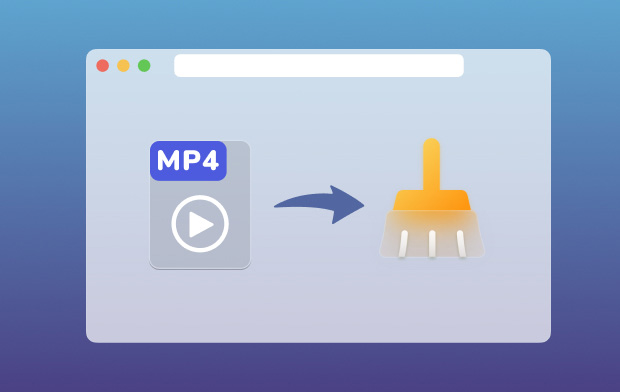
第 3 部分。如何在 QuickTime Player 中免费编辑 Mac 上的 MP4?
除了适用于 Mac 的免费视频编辑软件, QuickTime应用 已安装在Mac上,因为如果您使用的是最新版本的macOS,它是Mac上的默认程序之一。 QuickTime通常用于在Mac上播放音乐和视频,但是它还允许您对音频和视频格式进行一些基本的编辑。
如何在 Mac 上免费编辑 MP4?以下是有关如何使用 QuickTime 在 Mac 上编辑 MP4 的一些基本指导。
如何在QuickTime上修剪视频的中间部分
- 如果是视频文件,请使用QuickTime App启动文件;如果是音频,则将通过QuickTime自动打开文件
- 新闻通稿
Command + Click或者你可以右键单击 - 选择“使用QuickTime打开”
- 从我们的数据库中通过 UL Prospector 平台选择 编辑 并点击 修剪
- 窗口将显示您如何浏览文件的修整。
- 完成后,选择 文件 然后点击 已保存. 这将保存编辑过的文件,但也会保留原始文件的副本。
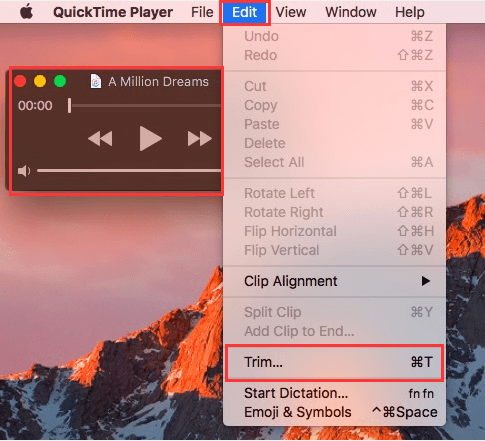
如何在QuickTime上合并两个或多个文件
- 要将两个或多个文件放在一个媒体中,您应该 打开第一个文件。
- 将其他文件放在要合并的QuickTime窗口中。
- 您可以拖放文件以使其成为单个文件。
- 选择您希望 Trim 添加到文件中的文件。
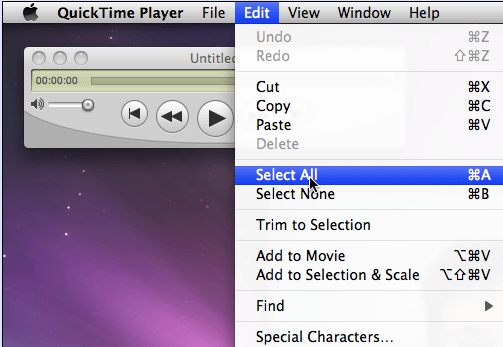
在音频文件上进行编辑时,可以通过使用Combine进行相同操作,还可以在视频演示文稿上或作为背景音乐添加声音效果。 QuickTime还允许您调整文件大小或缩小文件以减小文件大小。
结语
现在您已经学会了如何通过 iMovie、QuickTime 和 iMyMac视频转换器. 借助这些应用程序,可以轻松编辑 MP4 文件。
虽然 Mac 有 QuickTime 可供使用,但其功能有限,而使用 iMyMac 还可以提高文件的质量。



